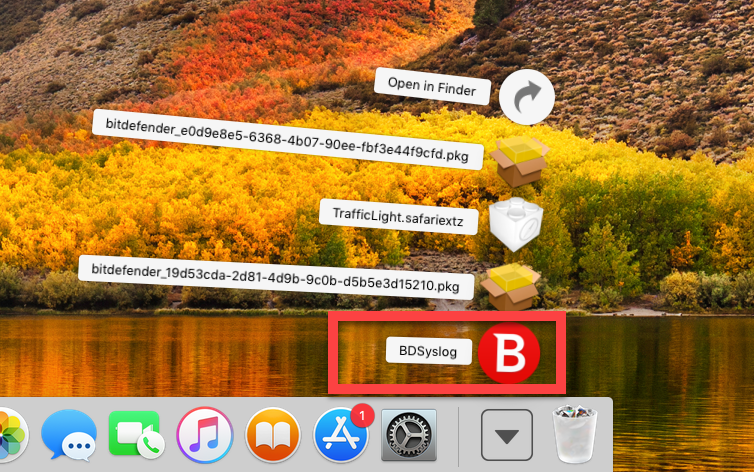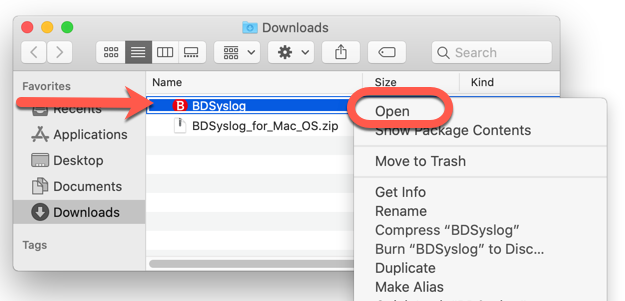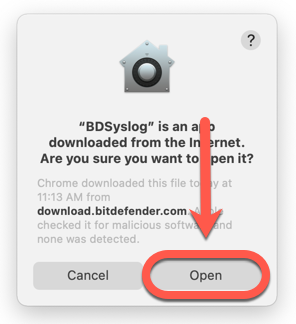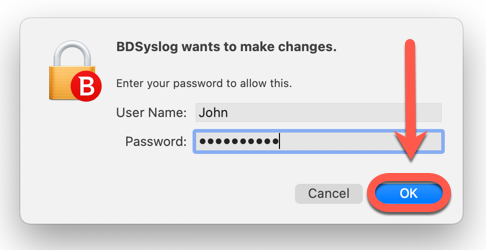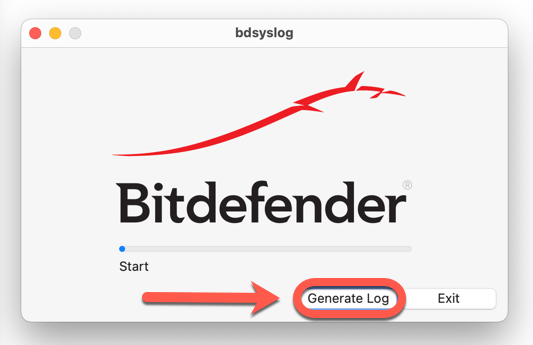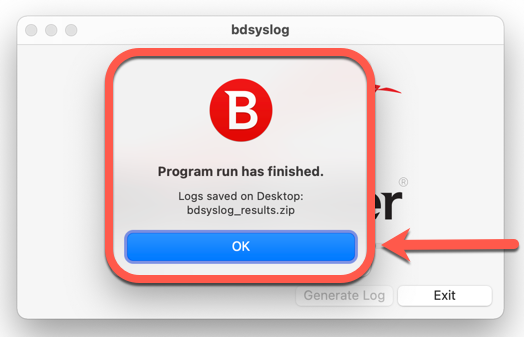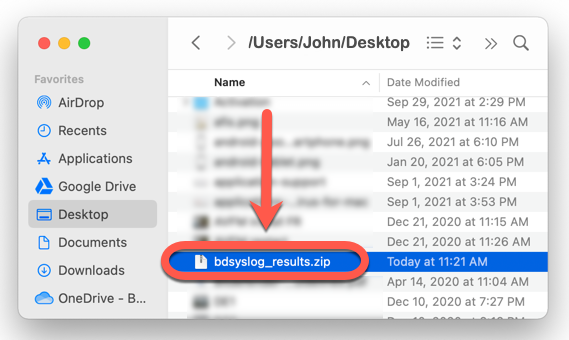Este artículo muestra cómo puede utilizar la utilidad de análisis BDsysLog en Mac (MacBook, iMac, MacBook Air, Mac mini, etc). BDsysLog es una herramienta de análisis de malware creada por los laboratorios Bitdefender. Realiza un análisis profundo de las áreas críticas del sistema para permitir a los expertos en seguridad identificar amenazas de malware evasivas y desconocidas en su Mac.
Cuando se pone en contacto con el soporte de Bitdefender alegando un comportamiento sospechoso de tipo malware, un representante puede pedirle que proporcione información detallada sobre el comportamiento del sistema:
- una descripción completa de los síntomas que le hacen sospechar que su Mac está infectado
- una captura de pantalla de los signos de malware que ve en la pantalla - Cómo realizar una captura de pantalla en el Mac
- un registro de BDsysLog
Para generar un registro de BDsysLog en el Mac, utilice el método descrito a continuación.
1. Vaya al Mac que muestra signos de infección y visite el siguiente enlace para descargar la utilidad de escaneo BDsysLog:
https://download.bitdefender.com/supporttools/bdsyslog_mac/BDSyslog_for_Mac_OS.zip
2. Una vez finalizada la descarga, cierre todas las aplicaciones activas y haga doble clic en el archivo BDSyslog_for_Mac_OS.zip que acaba de guardar.
ⓘ Nota: Si utiliza macOS Mojave o una versión más reciente de macOS, debe realizar los cambios que se indican a continuación antes de continuar con el paso 4. ¿Qué versión de macOS está instalada?
- Haga clic en el icono de Apple en la esquina superior izquierda de la pantalla y seleccione Preferencias del sistema.
- Seleccione Privacidad y seguridad.
- Vaya a la pestaña Privacidad.
- En la columna del lado izquierdo, seleccione Acceso total al disco.
- Haga clic en el candado en la esquina inferior izquierda de la pantalla y escriba un nombre de usuario y contraseña de administrador. Esto es necesario para realizar cambios.
- Haga clic en el icono "+" y seleccione la aplicación BDSyslog. Luego haga clic en Aceptar. Finalmente, cierre la ventana.
4. Haga clic con el botón derecho del ratón en la aplicación BDSyslog y seleccione Abrir en el menú.
ⓘ Nota: Si te aparece una advertencia similar a la siguiente diciendo que macOS no puede verificar el desarrollador o que la app es de un desarrollador no identificado, haz clic en Abrir. Es un mensaje estándar de macOS que indica que la app no es de la Mac App Store.
5. Aparecerá una nueva ventana en la pantalla. Introduce la contraseña de tu cuenta y haz clic en Aceptar para confirmar que deseas utilizar la utilidad de escaneo BDsysLog en el Mac.
6. Haga clic en Generar registro. Aparece una barra de progreso que muestra la progresión del proceso de escaneo.
7. Espere hasta que vea el siguiente mensaje: La ejecución del programa ha terminado. Significa que el informe está listo.
Pulse el botón OK y luego haga clic en Salir para cerrar la utilidad de escaneo de BDsysLog.
8. Una nueva ventana con los archivos de su escritorio aparece en la pantalla tan pronto como pulse el botón OK, y un nuevo archivo comprimido llamado bdsyslog_results.zip se creará en su escritorio.
9. Adjunte el archivo bdsyslog_results.zip a su ticket de soporte para la resolución de problemas.